 ✕
✕
By Justin SabrinaPosodobljeno 17. decembra 2022
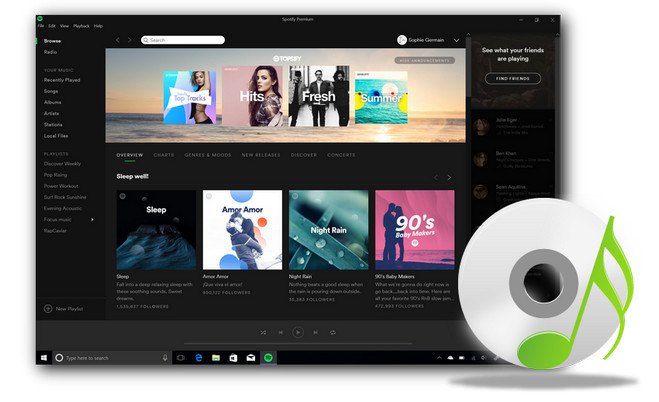
Q: Razmišljam o zapisovanju CD-ja iz storitve Spotify, da bi lahko brez povezave užival v svojih najljubših skladbah storitve Spotify. Kakšen dober predlog?«
A: Očitno je zapisovanje glasbe Spotify na CD odlična možnost, bodisi kot posebno darilo ali preprosto za predvajanje v avtu. Vsi vemo, da Spotify zagotavlja z upravljanjem digitalnih pravic zaščiteno vsebino založb in medijskih podjetij. To je brezplačna storitev, ki ponuja brezplačne osnovne funkcije z oglasi in dodatnimi funkcijami, kot so pretakanje in prenosi glasbe, ki so na voljo prek naročnin. Sistem ljudem omogoča predvajanje glasbe in povezovanje pesmi z družbenimi omrežji, kot je Facebook.
Zapis Spotifyja na CD je lahko nekoliko težavno. Premijskim uporabnikom Spotify je dovoljeno prenašati glasbo Spotify, vendar je v preneseni glasbi Spotify mogoče uživati samo v aplikacijah Spotify. Ker so vsi glasbeni tokovi Spotifyja kodirani v zaščitenem formatu OGG Vorbis, Spotify Premium prav tako ne sme zapisovati pesmi, prenesenih s Spotifyja, na CD. Tisti, ki želijo uporabljati standardni predvajalnik CD-jev za uživanje v radiu Spotify v avtu ali doma, potrebujejo orodja za pomoč tretjih oseb. Ta članek predstavlja dve najboljši rešitvi, ki vam omogočata enostavno pretvorbo glasbe Spotify v formate MP3, ki jih podpira CD, hkrati pa ohranite prvotno kakovost zvoka. V ohišju jih lahko brez težav zapišete na CD.
VSEBINA
Če iščete 100-odstotno rešitev brez izgub za prenos in pretvorbo pesmi Spotify v format, združljiv z zapisovalnikom CD-jev, priporočamo UkeySoft Spotify Music Converter. Je najhitrejša in brez izgub odstranitev Spotify DRM rešitev, zasnovana za prenos katere koli glasbe Spotify, vključno s skladbami, albumi, seznami predvajanja in izvajalci ter pretvoriti skladbe, šifrirane z DRM, v navaden MP3, AAC ali druge zvoke, ki jih podpira večina programske opreme za zapisovanje CD-jev. Na ta način lahko preprosto prenesete skladbe ali sezname predvajanja Spotify v lokalno mapo v računalniku, ne glede na to, ali ste brezplačen ali premium član.
Kaj lahko naredi?
Korak 1. Zaženite UkeySoft Spotify Music Converter
Najprej namestite in zaženite UkeySoft Spotify Music Converter v vašem računalniku. Upoštevajte, da vam ni treba namestiti ali odpreti aplikacije Spotify. Preprosto se prijavite v svoj račun Spotify Free ali Premium v pretvorniku, naložil bo vašo glasbeno knjižnico Spotify.

2. korak. Izberite Izhodni glasbeni format
Kliknite ikono "Zobnik", da odprete okno z nastavitvami. Privzeti izhodni format je M4A. Podpira tudi MP3, AAC, FLAC, WAV, AIFF. Spremenite lahko kakovost izhoda, izhodno mapo, ime izhodne datoteke in še veliko več glede na vaše potrebe.

3. korak. Dodajte pesmi, albume ali sezname predvajanja Spotify
Odprite katero koli skladbo, seznam predvajanja, album ali podcast Spotify. Kliknite ikono "Dodaj" na desni strani. Nato bo naložil pesmi Spotify. Izberite tiste, ki so vam všeč, tako da označite potrditveno polje.

4. korak. Začnite prenašati Spotify v MP3 na računalniku
Zdaj preprosto kliknite gumb »Pretvori«, da začnete prenašati glasbo Spotify v računalnik kot svojo specifično obliko. Spotify Music Converter bo ohranil vse oznake ID3, kot so naslov pesmi, album, izvajalec, umetniško delo itd., in ohranil izvirno kakovost pretočnega zvoka.

Po pretvorbi lahko kliknete gumb »Zgodovina« in poiščete izhodne pesmi. Te skladbe Spotify lahko predvajate z vgrajenim predvajalnikom glasbe!
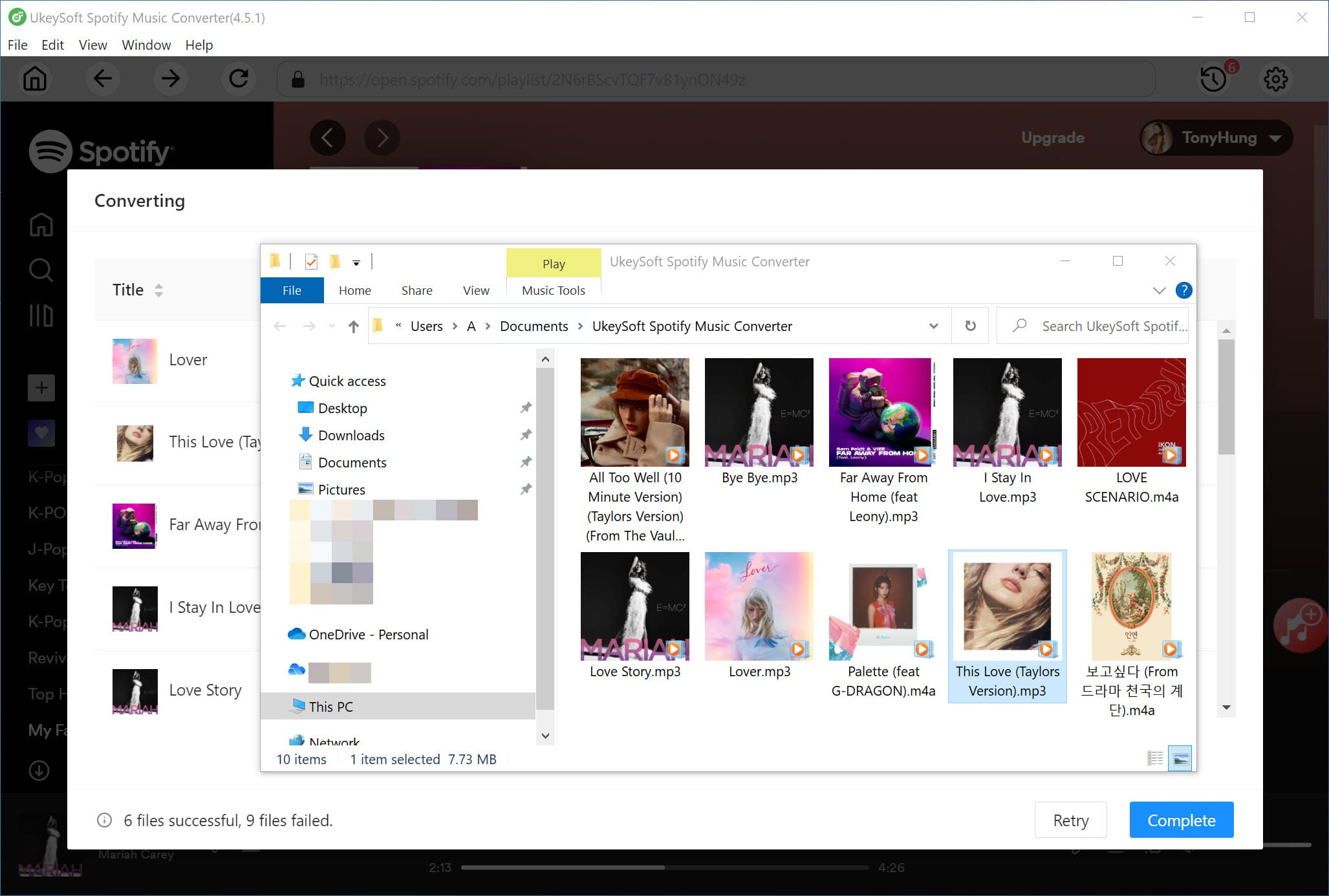
Brezplačno prenesite Spotify Music v MP3 in zapišite pesmi na CD.
Korak 5. S programom Windows Media Player zapišite pesmi Spotify na CD
1. V pogon CD/DVD vstavite prazen CD ali DVD. Prepričajte se, da je pogon CD-RW ali DVD-RW. 'W' pomeni zapisljivo in je potrebno za zapisovanje informacij na disk.
2. Odprite Windows Media Player. V knjižnici predvajalnika izberite Zapiši > Možnosti zapisovanja > Avdio CD.
3. Poiščite in povlecite glasbo Spotify, ki jo želite zapisati na CD, v podokno s seznamom, da ustvarite seznam za zapisovanje.
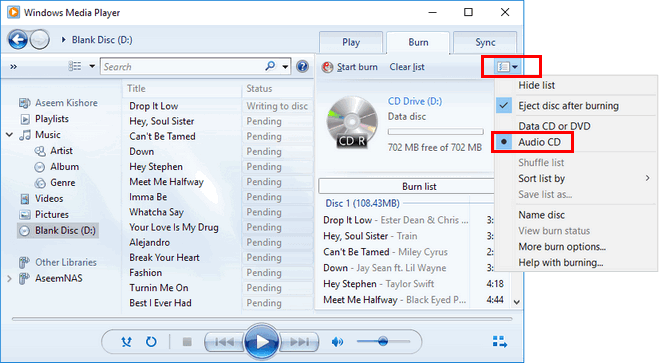
4. Ko končate, kliknite »Začni zapisovanje«. Začel se bo postopek zapisovanja CD-ja. Pesmi Spotify ste zdaj uspešno zapisali na CD.
Če imate majhno število skladb Spotify, ki jih želite zapisati na CD, obstaja druga možnost. Pretočni snemalnik zvoka - Snemalnik zaslona UkeySoft je druga rešitev, ki vam jo priporočamo. Je profesionalni snemalnik Spotify in odličen snemalnik zaslona za računalnik. Z uporabo tega snemalnika lahko snemajte pretočni zvok iz Pandore, Spotifyja, Apple Music in spletnih radijskih postaj. Še pomembneje pa je, da lahko svoje posnetke shranite v različnih zvočnih formatih, vključno z MP3, WMA, FLAC, M4A, AAC, WAV in drugimi. To pomeni, da lahko brez truda zapišete pesmi Spotify na domači CD ali CD v avtomobilu, tako da posnamete pesmi Spotify v format MP3. Preprosto se dotaknite gumba »Snemaj« in snemanje se bo samodejno začelo. Prepričajte se, da se spletna glasba Spotify predvaja gladko, da lahko v celoti posnamete pesmi. Spodaj so podrobni koraki.
Korak 1. Zaženite UkeySoft Screen Recorder na Macu
Prenesite in namestite UkeySoft Screen Recorder na vaš Mac. Zaženite program v računalniku, preden predvajate skladbo Spotify. Privzeto boste našli pet funkcij: celoten zaslon, območje po meri, okno aplikacije, kamera, samo zvok.
2. korak. Izberite funkcije snemanja
Nato odprite namizno aplikacijo Spotify ali njen spletni predvajalnik in se prijavite s svojim računom Spotify Free/Premium. Če želite posneti popolno skladbo Spotify, morate izbrati »Samo zvok«.
Nato vklopite sistemski zvok in izklopite zvok mikrofona. Ker bo vsak zvok iz zunanjega sveta vplival na kakovost posnetega zvoka.
3. korak. Izberite izhodni avdio format
Pojdite na razdelek »Zvok«. Izhodni format glasbe Spotify lahko nastavite na MP3, M4A, WAV. Če želite Spotify zapisati na CD, priporočamo MP3 ali WAV.
Korak 4. Začnite snemati glasbo Spotify
Predvajajte katero koli skladbo Spotify, ki jo želite posneti. Ko ste pripravljeni, kliknite gumb "REC" in samodejno se bo začelo po odštevanju 3 sekund.
Po potrebi lahko uporabite bližnjično tipko za premor ali ustavitev snemanja.
Korak 5. Poiščite glasbene datoteke Spotify Recorder
Ko končate, se dotaknite »Zgodovina«, da poiščete dobro posnete pesmi Spotify.
Glasbo Spotify lahko predvajate z vgrajenim predvajalnikom glasbe v vašem računalniku!
Ko jih zapišete, lahko brez omejitev uživate v pesmih Spotify. Zdaj lahko svojo lokalno skladbo Spotify zapišete na CD do 1. dela.
Poziv: morate prijavi preden lahko komentirate.
Računa še ni. Kliknite tukaj za Registracija.

Pretvorite Apple Music, iTunes M4P pesmi in zvočne knjige v MP3, M4A, AAC, WAV, FLAC itd.

Uživajte v varnem in svobodnem digitalnem življenju.
Utility
multimedia
PODJETJE
SLEDITE NAM
Copyright © 2023 UkeySoft Software Inc. Vse pravice pridržane.
Brez komentarja še. Reci kaj...